
Отнема 5 минути, за да настроите правилно еквалайзера. Във всички съвременни плейъри за телефон и компютър е вграден еквалайзер. Такива еквалайзери почти винаги имат готови настройки (предварителни настройки) за най-добър звук при свирене на рок, рап и друга музика. За перфектния звук 😎, трябва да направите правилната, по вашето разбиране, ръчна настройка на звука въз основа на готовата настройка.  - Тъй като най-добре е да зададете настройките на еквалайзера за перфектния звук? - Най-добрият звук може да се получи с помощта на общите инструкции за настройка на еквалайзера и малко завъртете настройките ръчно. Важно е да вземете предвид устройството, което използвате и да разберете естеството на звука, който искате да получите..
- Тъй като най-добре е да зададете настройките на еквалайзера за перфектния звук? - Най-добрият звук може да се получи с помощта на общите инструкции за настройка на еквалайзера и малко завъртете настройките ръчно. Важно е да вземете предвид устройството, което използвате и да разберете естеството на звука, който искате да получите..
Настройки на еквалайзера - Съдържание:
- Как правилно да настроите еквалайзера - универсална инструкция + видео (разсейване на митове);
- Често задавани въпроси и полезна информация: какво е еквалайзерът, колко влияе на звука, как работи, как да активира, как да се промени;
- Изтеглете висококачествен еквалайзер, приложения и програми за: Android, iOS и Windows;
За устройства:
- слушалки;
- Телефон (Android или iPhone iOS);
- Компютър или лаптоп (Windows или Mac);
Към звука:
- бас;
- Ясен звук - оптимална настройка;
- За игри;
- За рок, рап и друга музика;
Цени за качествени слушалки за музика (през 2020 г.):
1. Как правилно да настроите еквалайзера - опростена инструкция:
В настройките на повечето плейъри (компютърни програми или приложения за телефона) има настройка на еквалайзера: AIMP в Windows, Play Music от Google на Android, в плейъри на iOS и Mac. Самият фърмуер за Android и iOS има системен еквалайзер в настройките. За по-подробни настройки еквалайзера е по-добре да изтеглите еквалайзера отделно (поставете с плейър).
Опростени инструкции за настройка на еквалайзера:
- Отидете на настройките на еквалайзера.
- Избираме готова настройка за вашия музикален жанр (рок, поп, джаз, хип-хоп, електроника). Ако не искате да се задълбочавате, това е всичко.
- За по-добра настройка ръчно сменете регулаторите на честотата по ваш вкус. Примери със скрийншоти и видео: бас, ясен звук, за игри, за рок, рап и друга музика;
Пример за еквалайзер в настройките (Samsung Galaxy S8):
-

- Отидете на настройките и изберете еквалайзер
-

- Тук можете да извършите ръчна настройка.
-

- Или използвайте готови пресети
-

- 2 удобни обрати за бърза настройка
Правилната или идеална настройка на еквалайзера винаги е ръчна настройка. Тя разчита на обичайното харесване или неприязън. Не търсете 100% рецепти. Готовите настройки са само препоръки, които съответстват на характеристиките на честотите в различни жанрове.
Настройка на видео еквалайзер:
1.1 Настройки на видео еквалайзер
2. Отговори на популярни въпроси за еквалайзера:
Колко еквалайзерът влияе на качеството на звука? (5-то по значение):2.1 Настройката на еквалайзера има 5-то място по значимост на влиянието върху звука:
Настройките на еквалайзера нямат толкова голям ефект върху звука, колкото бихме искали. Самата настройка е регулиране на тона и е подобна на плъзгане на одеялото наляво, надясно, напред или назад 😀. Юрганът по размер и свойства остава същият. Така че със звука, без значение как извивате настройките, общото качество на звука може да бъде „влачено“ към баса, да добавите средата, да премахнете високите честоти. Звукът може да бъде по-четим, да добавите цвят, да добавите мазнина (бас) и т.н., но не повече.
За качеството на звука много по-важно:
- Самото качество на слушалките / високоговорителите. Ако сте купили евтини и безлични китайски слушалки, настройката на еквалайзера ще коригира ситуацията с + -0,1%. В случай на фалшификати, само настроението ви ще се коригира в отрицателна посока. Колкото по-добри са слушалките, толкова по-широки са възможностите за регулиране на еквалайзера. От слушалките бих препоръчал: ТОП-15 музикални фенове за музика. ТОП 10 по-сериозни модели монитори. ТОП 10 висококачествени модели студия.
- Качество на източника и мощност. Студио слушалки със съпротивление 50 ома, без мощна звукова карта или усилвател, няма да се "отворят" и просто ще играят тихо. Но дори и за любителите на простата музика, малко по-добри от Apple Airpods, имате нужда от качествен източник. Най-малко телефон със специален звуков чип, преносим плейър е по-добър, в идеалния случай звукова карта, отделен ЦАП или усилвател. При мощен преносим плейър звукът ще бъде много по-ярък и детайлен, отколкото при всеки телефон
- Качество на аудио файлове. Качеството на аудио файла (WAV, FLAC, MP3) е от ключово значение, ако слушалките ви са висококачествени (много, много грубо казано от $ 100).
- Самият слушател и аудио секцията. Индивидуални характеристики на слуховите рецептори, възприятие и вкусове. Всеки човек има "най-правилната настройка на еквалайзера", както и "изборът на най-добрите слушалки" е индивидуален въпрос. Слухът на всеки е различен, като музикални вкусове ... Всички сме толкова различни 😀. Все още е важно да вземем предвид акустичните характеристики на стаята, ако говорим за високоговорители.
- И накрая, настройките на еквалайзера и софтуера. Така стигнахме до основната тема на статията. Настройките за еквалайзер и звук по значение са на 5-то място (и ако влезете в подробностите за всеки елемент, след това на 10 м). Можете и трябва да промените звука по ваш вкус! Колкото по-добри са слушалките и източникът, толкова повече пространство имате за настройка на еквалайзера.
Препоръчвам ви да видите:
Как да активирате / стартирате, отворете / отидете на еквалайзера (Android, iOS, Windows, MAC):2.2 Как да активирате еквалайзера и къде да го намерите?
- Телефон и компютър. Обикновено еквалайзерът е вграден във всеки модерен плейър и можете да го намерите в настройките. Ако няма еквалайзер, можете да изтеглите отделен еквалайзер. В настройките на телефона с Android (в моя Samsung Galaxy S8), в настройките на звука, има стандартен 9-пистов еквалайзер. Повечето модели Android и всички iPhones имат системен еквалайзер. Научете повече за настройката на еквалайзера на вашия телефон (android, iPhone).
- Компютър (Windows). Еквалайзерът по подразбиране може да се намери в настройките: подобряване на свойствата на високоговорителите на звука-еквалайзер. За съжаление можете да използвате само готови настройки, няма ръчна настройка. Затова е по-добре да изтеглите програмата отделно. Научете повече за настройката на еквалайзера на вашия компютър.. Как да намерите и активирате системния еквалайзер в Windows 10, ако имате драйвер на Realtek:
-

- PC (Windows) - Еквалайзер по подразбиране
-

- PC (Windows) - Еквалайзер по подразбиране
-
- Настройките на еквалайзера на MAC могат да бъдат намерени в iTunes. Как да намерите и настроите еквалайзера на вашия Apple MacBook:
Прочетете повече за настройката на еквалайзера за MAC https://support.apple.com/en-us/guide/itunes/itns2991/mac 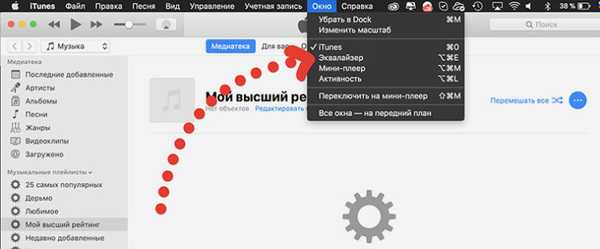 Как да намерите и активирате системния еквалайзер в Windows 7: Как да премахнете или промените еквалайзера:
Как да намерите и активирате системния еквалайзер в Windows 7: Как да премахнете или промените еквалайзера:
2.3 За да премахнете еквалайзера, трябва:
- В настройките на плейъра или системата намерете еквалайзера и го изключете. Ако не можете да го деактивирате, след това задайте всички плъзгачи на нула (в средата), това се равнява на прекъсване на връзката.
- Ако това е отделен еквалайзер под формата на приложение или програма, изтрийте го или задайте всички плъзгачи на нула (в средата).
Важно е. Общият еквалайзер в системните настройки (android, Windows или iOS) се прилага към всички звуци на системата. Ако използвате еквалайзер на трети страни, уверете се, че системните настройки са показани на нула (в центъра) или е деактивирана. В противен случай, първият (cbcntvysq) еквалайзер ще припокрие втория (трета страна).Как работи еквалайзера:
2.4 Принцип на еквалайзера:
Еквалайзерът работи на принципа на промяна на тона в определени точки от честотния диапазон. Долната линия е, че се отдалечаваме или извеждаме ниски, средни или високи честоти от „зрителното поле“.
Какво е компресор, порта и еквалайзер:
3. Изтеглете еквалайзер + настройка - помощни програми и програми за Android, iOS и Windows;
Има 3 варианта за избор на еквалайзер:
- Използвайте еквалайзера на запасите, вградени в системата (почти навсякъде). Но като правило такива еквалайзери са доста тромави и не гъвкави;
- Изтеглете плейъра с еквалайзера, приложението или програмата (използвам еквалайзера в AIMP);
- Изтеглете самия еквалайзер, приложение или програма;
Отделете се от използваемостта, за да разберете кой еквалайзер е по-добре да изберете. Много опции, те са малко по-ниски.
AIMP плейър с еквалайзер, за мен най-добрият вариант (в Windows). Този еквалайзер се прилага само за аудио файлове, които се възпроизвеждат чрез плейъра. Като еквалайзер в телефона използвам системата (android).
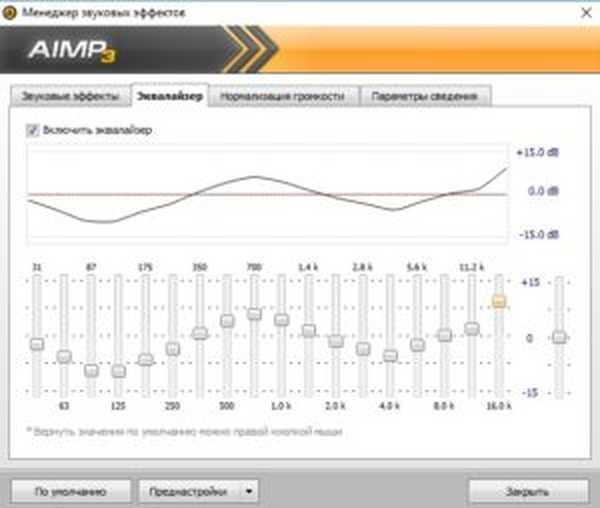
Изтеглете еквалайзер - приложения и програми:
Еквалайзер за компютъра (в Windows):
- Безплатно изтегляне Aimp с интегриран графичен еквалайзер за Windows;
- Hear - интересна програма за Windows, която подобрява звука в игри, музика и филми;
- Еквалайзер APO 1.1.2 - добър безплатен еквалайзер за компютър (настройки на еквалайзера за апо);
За iOS:
- Еквалайзер + звуков усилвател и музикален плейър;
- Студио музикален плейър | Еквалайзер 48 ленти + текст;
За Android:
- EQ Music Player - многофункционален еквалайзер на 2017 г. за android;
- Музикален еквалайзер - основната функция, висококачествена настройка за всеки музикален жанр. Най-добрият еквалайзер на руски език;
- Музикален плейър + еквалайзер - удобен плейър, с вграден еквалайзер безплатно;
- Equalizer FULL - най-лесният еквалайзер за андроид;
- Poweramp - Музикален плеър за Android (w3bsit3-dns.com) + настройки на еквалайзера.
4. Как да настроите еквалайзера за слушалки - в AIMP плейъра
 Настройката на еквалайзера за слушалки зависи преди всичко от честотната характеристика (характеристика на амплитудата на честотата) на самия модел слушалки, и след това от музиката.
Настройката на еквалайзера за слушалки зависи преди всичко от честотната характеристика (характеристика на амплитудата на честотата) на самия модел слушалки, и след това от музиката.
Можете да регулирате еквалайзера на ухо, но честотната характеристика се ръководи, това е като да се ръководи от пътна карта, вместо от слънцето.
Можете да намерите графиките за честотна характеристика на уебсайта на производителя или на този сайт в търсенето. Струва си да започнете от честотната характеристика, ако имате висококачествени слушалки и искате да постигнете, например, най-естествения звук.
След като направите обратно отражение на честотната характеристика в еквалайзера, можете да получите равномерен звук (на теория). В Plantronics BeackBeat PRO 2 частично успях. Да не кажа, че звукът е станал по-хубав, но по-балансиран - определено! И задачата беше точно това. Важно и необходимо е да експериментирате с всеки сегмент от диапазона, само по този начин ще стигнете до звука, който искате да получите.
Пример, честотна характеристика на безжични слушалки на Plantronics BeackBeat PRO 2:
Честотната характеристика е визуална графика на естественото изкривяване на звуковите данни на слушалките. От графиката на честотната характеристика по подразбиране имаме: много бас, леко увиснала средна част, много долни и средни върхове и рязък спад при високи честоти (19 000 KHz). 
Най-доброто, ръчно регулиране на еквалайзера за слушалки е най-равномерният звук (плейър целта):
Въз основа на тази графика, в опит да се направи звукът по-равномерен и прозрачен, веднага става ясно какво трябва да се коригира в еквалайзера: 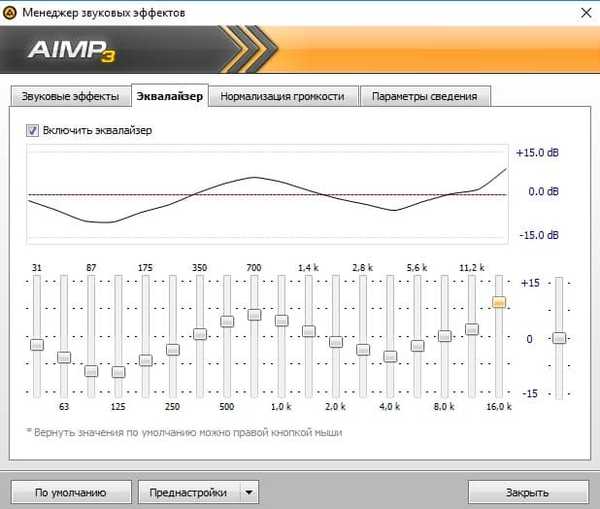
Ако имате евтини слушалки до 30 долара, просто няма да намерите графиката на честотната характеристика и незабавно трябва да настроите еквалайзера въз основа на музика. Повече за това по-долу.
- ТОП 10 студийни слушалки
- ТОП 10 мониторни слушалки
5. Как правилно да настроите еквалайзера на телефона: Android и iPhone
 Настройката на еквалайзера на телефона, ще покажа на примера с телефон на Android Samsung Galaxy S8. За xiaomi, Huawei, Honor и други смартфони принципът е същият, но има нюанси, свързани с различни приложения и фърмуер.
Настройката на еквалайзера на телефона, ще покажа на примера с телефон на Android Samsung Galaxy S8. За xiaomi, Huawei, Honor и други смартфони принципът е същият, но има нюанси, свързани с различни приложения и фърмуер.
Еквалайзер за Android по примера на телефона на Samsung S8:
Влизаме в настройките на телефона - звук - качество на звука и ефекти (имам го в Samsung Galaxy S8, Android 8.0) - еквалайзер. Можете да намерите същия стандартен еквалайзер в настройките на приложението: Google Music Player за смартфони с Android:
-

- Отидете на настройките и изберете еквалайзер
-

- Тук можете да извършите ръчна настройка.
-

- Или използвайте готови пресети
-

- 2 удобни обрати за бърза настройка
- Вижте и най-добрите 15 слушалки за телефон.
5.1 Настройка на еквалайзера на iPhone:
IPhone има вграден еквалайзер във фърмуера на iOS. В него можете да настроите еквалайзера за конкретен жанр или просто да увеличите баса. За съжаление не можете ръчно да променяте честотите (за това трябва да изтеглите отделно). Можете да намерите еквалайзера в настройките на iPhone тук: Инструкции как да настроите еквалайзера на iPhone: 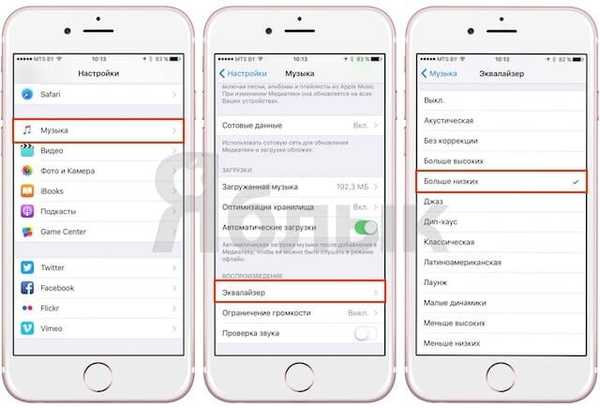 Настройка на еквалайзера за примерно приложение за iPhone: EqualizerEverywhere: [/ su_spoiler
Настройка на еквалайзера за примерно приложение за iPhone: EqualizerEverywhere: [/ su_spoiler
- ТОП 10 най-добри слушалки за iPhone;
6. Настройка на еквалайзера на компютъра - в AIMP плейъра на Windows 10
Как правилно да конфигурирате еквалайзера на компютър или лаптоп, например Windows 10 и еквалайзера от плейъра на Aimp. AIMP е популярен музикален плейър за Windows и Android, който има гъвкави настройки на еквалайзера и готови настройки. Настройката на AIMP еквалайзер за определени слушалки е описана по-горе. Например, ще конфигурираме еквалайзера AIMP 3 на Windows 10 за музикален жанр „tras“, използвайки ръчна настройка:Ръчно регулиране на еквалайзера в AIMP плейър:
-

- Отидете до целта на еквалайзера
-

- Ръчно регулиране на целта на еквалайзера за "транс"
Има смисъл да направите ръчна настройка, когато готовата настройка на еквалайзера за вашия жанр не е или не ви подхожда. Например, слушате треш метъл, а предварителните настройки на еквалайзера "Rock" или "Alternative" не ви подхождат. Решението е просто - навийте баса и махнете средата и леко повдигнете горната част. Основното е да го конфигурирате така, че да харесвате 😎. Няма универсални рецепти.Активирайте AIMP автоматичен еквалайзер с 3 щраквания:
Плейърът AIMP има отлична функция за автоматично регулиране на еквалайзера за текущата песен:
Много е удобно, но не винаги ефективно.. Автоматизацията е автоматизация и работи като робот, изчислявайки честотите на състава, а вие не сте робот (вашият CEP) и имате уникално възприятие. Можете да активирате автоматично регулиране на еквалайзера за всяка възпроизведена песен като тази: 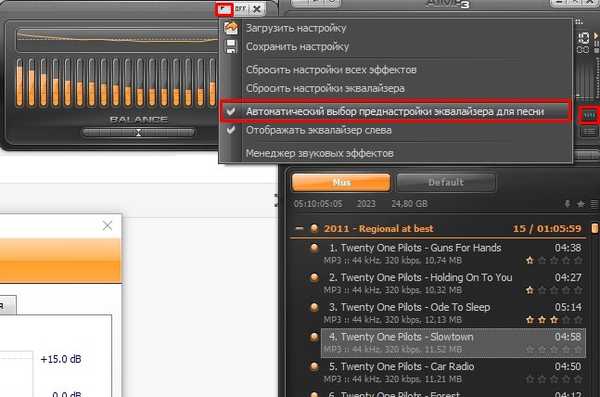 Как да настроите еквалайзера на вашия компютър (AIMP), като използвате предварително зададени настройки? Влизаме в настройките на еквалайзера AIMP и избираме „мениджъра на звукови ефекти“:
Как да настроите еквалайзера на вашия компютър (AIMP), като използвате предварително зададени настройки? Влизаме в настройките на еквалайзера AIMP и избираме „мениджъра на звукови ефекти“:
-

- Настройки на еквалайзера
-

- Мениджър и предварително зададени
Настройки на еквалайзера в помощната програма Realtek (windows):
Настройка на звука в помощната програма Realtek
Настройката на еквалайзера в помощната програма Realtek HD е много проста и доста гъвкава. Realtek, помощната програма се разпространява и се инсталира заедно с едноименните драйвери. Във вградената програма Realtek - можете да персонализирате звука по ваш вкус, да изберете готови пресети и ефекти за игри / филми.
- ТОП 10 слушалки за компютъра;
7. Как да настроите еквалайзера към музика или звук
 За да настроите еквалайзера за конкретен музикален жанр, най-лесният начин е да изтласкате готовите настройки в еквалайзера за жанра. Но има много нюанси, които ще бъдат разгледани по-долу..
За да настроите еквалайзера за конкретен музикален жанр, най-лесният начин е да изтласкате готовите настройки в еквалайзера за жанра. Но има много нюанси, които ще бъдат разгледани по-долу..
Универсален съвет е да настроите звука възможно най-равномерно, като се започне от честотната характеристика на слушалките. Именно тогава можете да чуете какво имат предвид звукорежисьорът и музикантите, когато записват песен.Как да настроите еквалайзера за бас (Windows):
7.1 Как да настроите еквалайзера за бас (Windows):
Настройката на еквалайзера за бас означава умерено или прекомерно увеличение на ниските честоти. Концепцията на готините баси за всеки. Струва си да се отблъсквате от вкусовите предпочитания. Нека анализираме настройките на еквалайзера за баса, като използваме примера на еквалайзера за плейъра Aimp:
- Влизаме в мениджъра на звуковите ефекти, в настройките на AIMP и избираме еквалайзера.
- Влизаме в предварителната настройка и избираме Full Bass (Full Bass and Treble, ако имате нужда от ниско и високо). Щракнете върху OK.
- Поставете отметка в квадратчето, за да активирате еквалайзера.
- По желание въртим нискочестотни обрати, повече или по-малко по наша преценка.
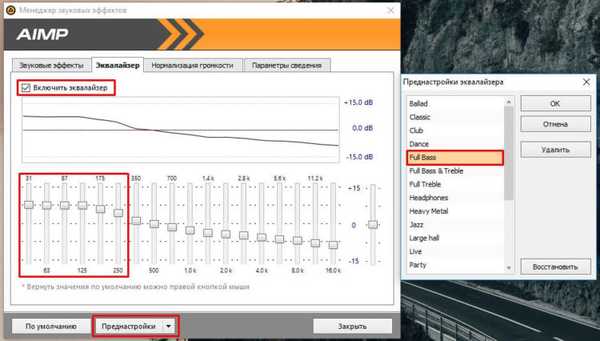
Как, използвайки стандартен плейър за Windows, можете да настроите еквалайзера за бас:
Как да настроите еквалайзера за изчистване на звука:
7.2 Как да настроите еквалайзера за изчистване на звука - правилен / най-добър / перфектна настройка:
Как правилно да настроите еквалайзера за изчистване на звука? Идеалната настройка на еквалайзера зависи от музикалния жанр, който слушате..
Универсален съвет за задаване на ясен звук, починете си от честотната характеристика на слушалките или високоговорителите.
Нека да разгледаме примера на еквалайзера AIMP: Най-чистият и ярък звук за рок може да се получи от готовата предварително настроена ROCK. Премахвайки дъното (бас), получаваме по-сух и аналитичен звук. Но не забравяйте за басовата част в рок музиката. По-добре е да се изтласкате от готовата предварителна настройка, леко да я променяте или да не я променяте.
- Влизаме в мениджъра на звуковите ефекти, в настройките на AIMP и избираме еквалайзера.
- Влизаме в предварителната настройка и избираме Rock (всеки друг жанр за вашия музикален жанр). Щракнете върху OK.
- Поставете отметка в квадратчето, за да активирате еквалайзера.
- По желание въртим нискочестотни обрати, повече или по-малко по наша преценка. За по-ясен звук отстранете дъното.
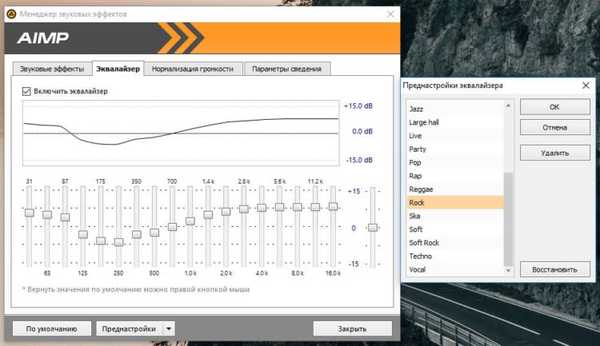
Във видеото по-долу е показана оптималната настройка за всеки музикален жанр:
Настройки на еквалайзера за игри:
7.3 Настройки на еквалайзера за игри
Задаването на еквалайзер за игри е може би най-лесното от всички, особено ако имате вградената програма Realtek. В примера на еквалайзера от AIMP настройката на еквалайзера за звука на играта ще изглежда така: Няма специална предварителна настройка за игрите в еквалайзера Aimp, но има подобна настройка за слушалките:
- Влизаме в мениджъра на звуковите ефекти, в настройките на AIMP и избираме еквалайзера.
- Влизаме в предварителната настройка и избираме „слушалки“. Щракнете върху OK.
- Поставете отметка в квадратчето, за да активирате еквалайзера.
- По желание завършваме баса, по наша преценка.
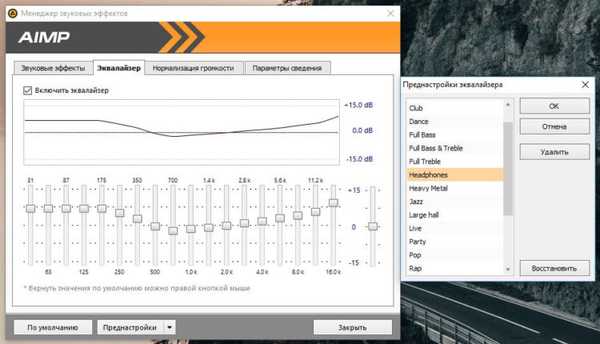
Настройката на еквалайзера за слушалки, за игри от видеото по-долу, е подходяща за всякакви игри: pubg, cs go, warface и всякакви други популярни игри:
Например, еквалайзер APO
Настройки на еквалайзера за рок музика:7.4 Настройки на еквалайзера за рок музика
Настройките на еквалайзера за рок музика трябва да са с леко пристрастие към баса. Ето всички функции, използвайки еквалайзера AIMP като пример:
- Влизаме в мениджъра на звуковите ефекти, в настройките на AIMP и избираме еквалайзера.
- Влизаме в предварителната настройка и избираме Rock. Щракнете върху OK.
- Поставете отметка в квадратчето, за да активирате еквалайзера.
- По желание въртим нискочестотни обрати, повече или по-малко по наша преценка.
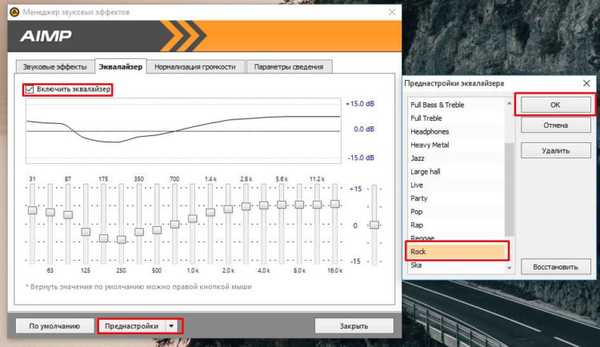
- Прочетете за характеристиките на звука в различни музикални жанрове и как да изберете слушалките, подходящи за любимия ви жанр тук..
7.5 Настройки на еквалайзера за Rap Music
Забравете, че най-мощният бас, това е най-добрият вариант за рап музика. Всичко не е толкова банално) Настройки на еквалайзера за рап музика:
- Влизаме в мениджъра на звуковите ефекти, в настройките на AIMP и избираме еквалайзера.
- Влизаме в предварителната настройка и избираме Rap. Щракнете върху OK.
- Поставете отметка в квадратчето, за да активирате еквалайзера.
- По желание въртим нискочестотни обрати, повече или по-малко по наша преценка.
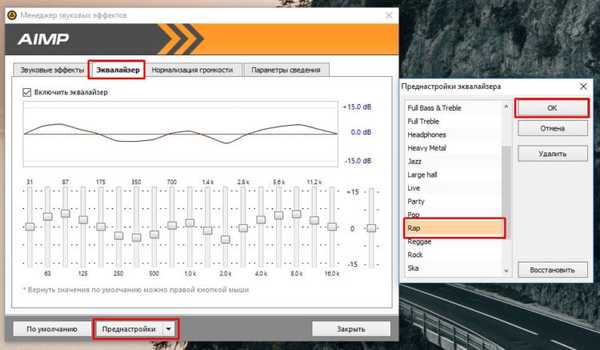
Опции за еквалайзер за Rap Music (FL Studio):
- Какви са еквалайзерите - всички разновидности (Wikipedia);
- Как да подобрим качеството на звука;
- Ако имате въпроси, оставете ги в коментарите, ще се опитам да помогна.






















